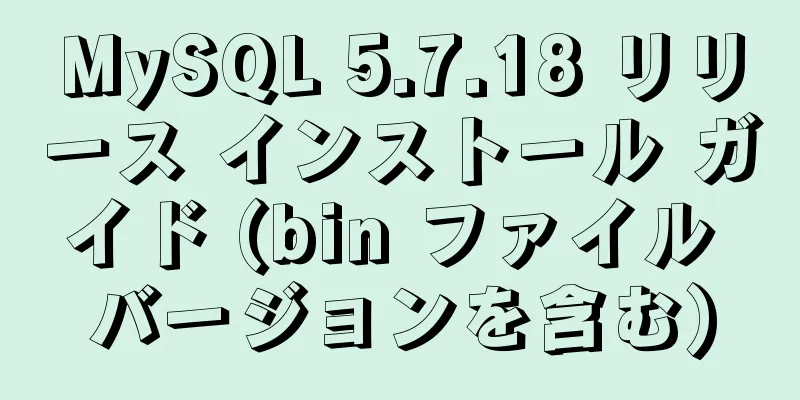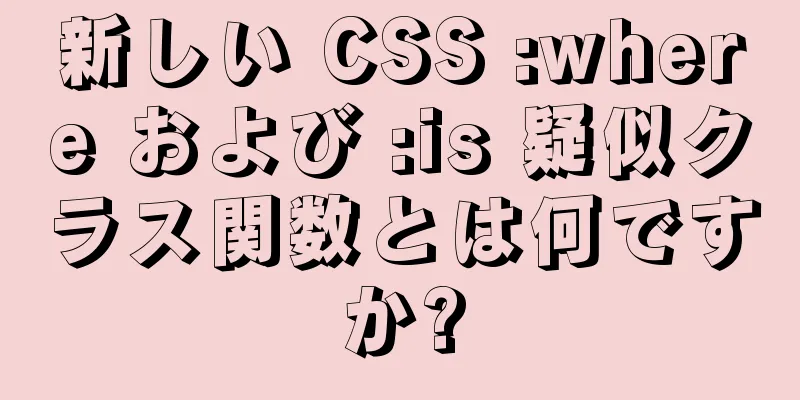Windows に異なる (2 つの) バージョンの MySQL データベースをインストールする詳細なチュートリアル
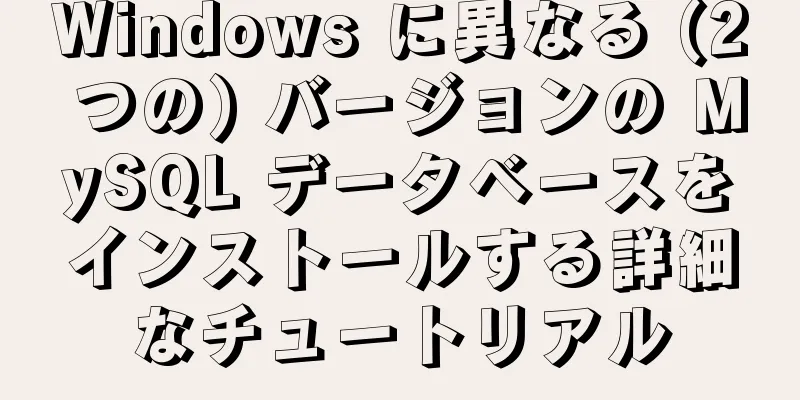
|
1. 原因: SQL ファイルをインポートする必要があるのですが、インポートできません。この文を実行すると問題が発生します。調べてみると、データベースのバージョン (元の MySQL バージョン 5.5) が低すぎることが判明し、この文をサポートするバージョンは少なくとも 5.7 である必要があります。そこで、MySQL の公式サイトにアクセスして最新バージョン (8.0.15) をダウンロードしました。 `create_time` datetime 更新時にデフォルトでNULL CURRENT_TIMESTAMP 2. プロセス: それで、質問です。解決策は 2 つあります。1. MySQL の 5.5 バージョンをアンインストールし、8.0.15 バージョンを直接インストールします。2. 5.5 バージョンをアンインストールせずに、8.0.15 バージョンのインストールを続行します。私の選択は ******* です (タイトルを見ればわかるはずです)~ 2.1 MySQL 8.0.15をダウンロードする https://dev.mysql.com/downloads/mysql/ リンクをクリックして次の Web ページを直接開き、Windows オペレーティング システムを選択して、矢印で示された zip をダウンロードします。
2.2 MySQL 8.0.15を解凍する ダウンロードした圧縮パッケージを解凍します。
フォルダ内のファイルは次のとおりです(解凍するとデータフォルダとmy.iniファイルは存在しません)
2.3 新しいデータフォルダとmy.ini設定ファイルを作成する データ フォルダー (空でも OK)、my.ini にいくつかのパラメーターを追加します。 [mysqld] # ポート 3307 を設定します (元の mysql5 はすでにポート 3306 を占有しています) ポート=3307 # mysqlのインストールディレクトリを設定します(自分のディレクトリ) ベースディレクトリ=D:\mysql8\mysql-8.0.15-winx64 # mysqlデータベースデータの保存ディレクトリを設定します。datadir=D:\mysql8\mysql-8.0.15-winx64\data # 許可される最大接続数 max_connections=200 # 許容される接続失敗の回数。 最大接続エラー数=10 # サーバーが使用するデフォルトの文字セットは UTF8 です 文字セットサーバー=utf8 # 新しいテーブルを作成するときに使用されるデフォルトのストレージエンジン default-storage-engine=INNODB #デフォルトの認証は「mysql_native_password」プラグインで行われます #mysql_native_password デフォルト認証プラグイン=mysql_native_password [mysql] # mysqlクライアントのデフォルトの文字セットをdefault-character-set=utf8に設定します [クライアント] # MySQL クライアントがサーバーに接続するために使用するデフォルトのポートを設定します。ポート = 3307 デフォルトの文字セット=utf8 2.4 環境変数を追加する 独自のMysql8パスに変更してbinへ
2.5 元のmysql5サービスをシャットダウンする コンピュータを右クリック - 管理 - サービスとアプリケーション - サービス - MySQL サービスの停止
2.6 インストール ①管理者として黒いウィンドウ(CMD)を開き、mysql8インストールディレクトリのbinディレクトリに切り替えて実行します。 mysqld --initialize --console 知らせ!実行が完了すると、出力結果に次の段落が含まれます。 root@localhost: の後の「XI5ovf,x5G,?」は初期パスワードです (最初のスペースを除く)。 パスワードを変更する前に、このパスワードを覚えておく必要があります。最初のログイン時に必要になります。 まずテキストファイルにコピーして保存することができます。 ②binディレクトリで実行
MYSQL8 は、選択したサービス名です。元の MySQL サービスとは異なる名前であれば、自分で定義できます。 ③インストールが完了したら、(自分のサービス名)を実行します
3. 結果 コンソールに
(パスワードを変更する場合は、 ALTER USER 'root'@'localhost' を '新しいパスワード' によって mysql_native_password で識別します。 ありがとう!8.0.15 が正常にインストールされました!その後、SQL が完璧に実行されました!問題は解決しました! 要約する 上記は、Windows に異なる (2 つの) バージョンの MySQL データベースをインストールする方法に関する詳細なチュートリアルです。お役に立てば幸いです。ご質問がある場合は、メッセージを残していただければ、すぐに返信いたします。また、123WORDPRESS.COM ウェブサイトをサポートしてくださっている皆様にも感謝申し上げます。 この記事が役に立ったと思われた方は、ぜひ転載していただき、出典を明記してください。ありがとうございます! 以下もご興味があるかもしれません:
|
推薦する
ページ内のリストプルダウン効果を実現するための純粋なCSS
次のような効果がよく見られます。 そうです、ページ上でよく使われる「展開と折りたたみ」のインタラクシ...
IE環境では、divの高さはフォントの高さよりも大きくなければならないと規定されています。
コードをコピーコードは次のとおりです。 <div class="content&qu...
Linux での MySQL のインストールに関する詳細なチュートリアル
1. MySQLサービスをシャットダウンする# service mysqld stop 2. rpm...
Vue の基本入門: Vuex のインストールと使用
目次1. vuexとは何か2. インストールと導入3. vuexの使用4. プロセスの紹介5. 突然...
Linux シェル環境での Zabbix API の使用
Linux シェル環境で直接呼び出すことができます。公式 Web サイトによると、Zabbix のデ...
vue-element-admin プロジェクトのインポートとエクスポートの実装
vue-element-admin インポートコンポーネントのカプセル化テンプレートとスタイルまず、...
30分でReact Hooksを包括的に理解できます
目次概要1. 使用状態1.1 3つの概念に関する質問1.2 例1.3 注記2. リデューサーを使用す...
Dockerはnextcloudを使用してプライベートBaiduクラウドディスクを構築します
突然、ドキュメントの保存と共同作業のためのプライベート サービスを構築する必要がありました。多くの場...
フロントエンドの面接の質問の最も包括的なコレクション
HTML+CSS 1. WEB 標準と W3C の理解と知識<br /> タグを閉じ、小...
Docker コンテナに TensorRT をインストールする際の問題
Ubuntu にインストールされているバージョンをアンインストールします。 sudo apt-get...
HTML の順序なしリストタグと順序付きリストタグの使用例
1. 上部と下部のリストタグ: <dl>..</dl>:上dt下層dd: カ...
JS でタブ効果を書く
この記事の例では、タブ効果を記述するためのJSの具体的なコードを参考までに共有しています。具体的な内...
Mysql系SQLクエリ文の書き順と実行順を詳しく解説
目次1. 完全なSQLクエリステートメントの記述順序2. 完全なSQL文の実行順序3. select...
JavaScript プロトタイプオブジェクトの this ポイント問題の詳細な説明
目次1. これは2. この点を修正する1. call() メソッド2. apply() メソッド要約...
uniappは録音アップロード機能を実現
目次uni-app の紹介HTML部分js部分インスタンスを作成する録音を開始録音終了録音を再生再生...